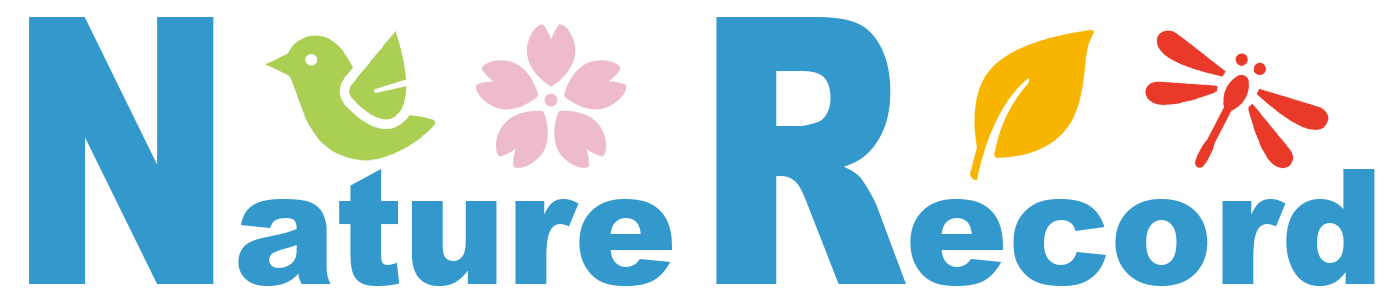NレコTips / CSVファイルの入出力
フィールドノートをスマホでデジタル化した場合、それまで積み上げてきたデータをどうするかという問題があるかと思います。
過去は過去として、これからの新たな記録からデジタル化していくと割り切れればさほど悩むこともないですが、サマリーで過去との対比や統計、もっと単純に「あれを最後に観たのはいつどこでだっけ?」という問いに手元のスマホで答えが出ると便利のはずです。
そこでNレコには外部からデータをインポートする機能(有料プラン)が用意されています。
過去は過去として、これからの新たな記録からデジタル化していくと割り切れればさほど悩むこともないですが、サマリーで過去との対比や統計、もっと単純に「あれを最後に観たのはいつどこでだっけ?」という問いに手元のスマホで答えが出ると便利のはずです。
そこでNレコには外部からデータをインポートする機能(有料プラン)が用意されています。
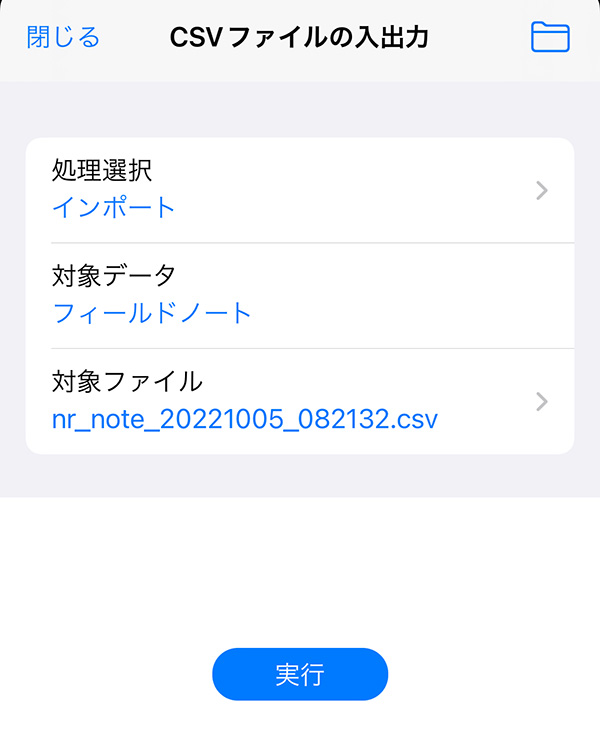 |
| iOS版 |
インポートファイルの種類
インポート可能なデータは一般的なCSVフォーマットで、いわゆる「カンマ区切りファイル」というものになります。CSVファイルは単純な文字列の集まりですが、項目間はカンマで区切られている、文字列はダブルクォーテーションで括られている、行の最後に改行が入っている、と言ったいくつかのルールがあり、最低限それらがクリアされている必要があります。
すでにPCやMacのデータベース管理ソフト等に保存されているなら、その多くのアプリケーションソフトには大抵はCSVフォーマットで出力できる機能が備わっているので、それを使うことでNレコに過去のデータをインポートすることが可能です。
実際、Nレコのデータベース設計のベースになったモデルは、開発チームの中の人たちがそれまで使っていたFileMakerだったりします。
インポートファイルの共有
CSVファイルをNレコでインポートするためには、アプリの外部からファイルを共有する必要があります。iOSでは標準のファイルアプリから「このiPhone内(またはiPad内) > Nレコ」と辿り、csvファルダ内にインポートするCSVファイルを配置してください。Androidの場合は同じく標準のFilesアプリで、例えばダウンロードフォルダなどに配置します。
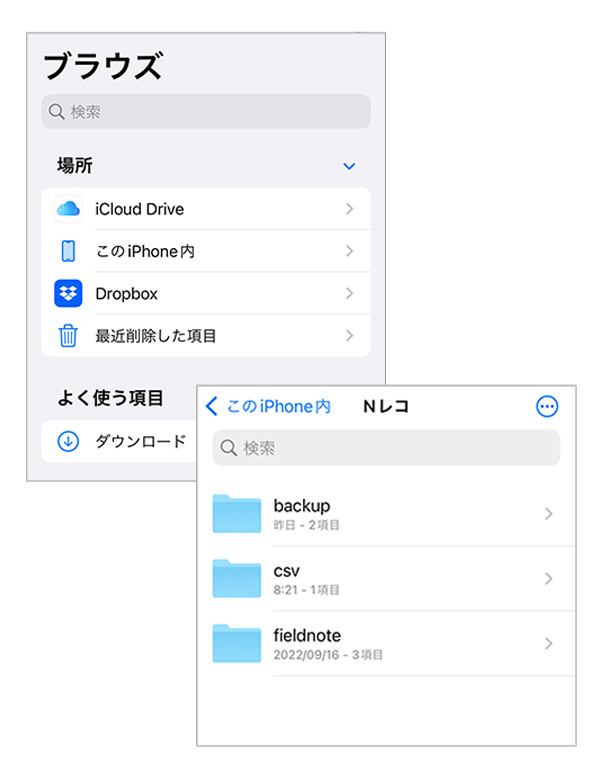 |
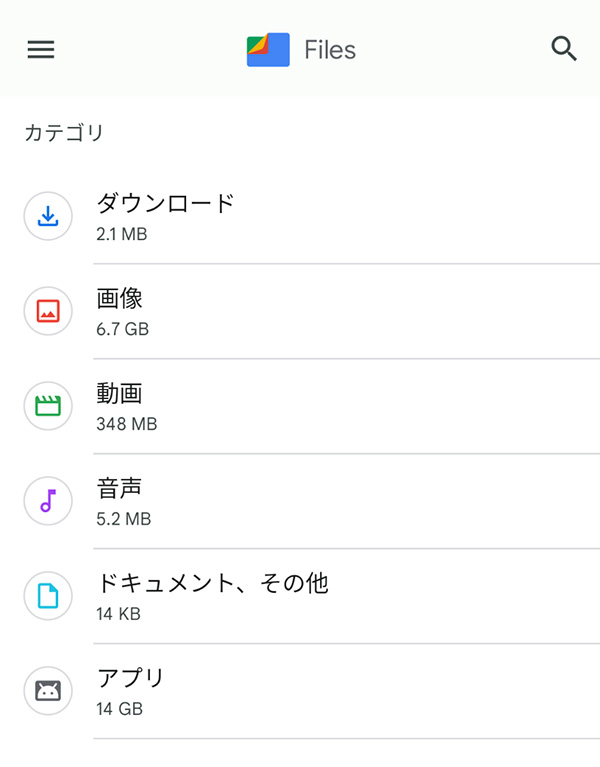 |
| ファイル(iOS) | Files(Android) |
CSVファイルの編集
電子化されていない手書きのフィールドノートから新たにデータを起こすのであれば、直接Nレコに入力していくことも可能ですが、Windowsに標準で付属するメモ帳アプリなどのテキストエディタを使ってCSVファイルを作成し、一括で処理するほうが効率は良いかと思います。
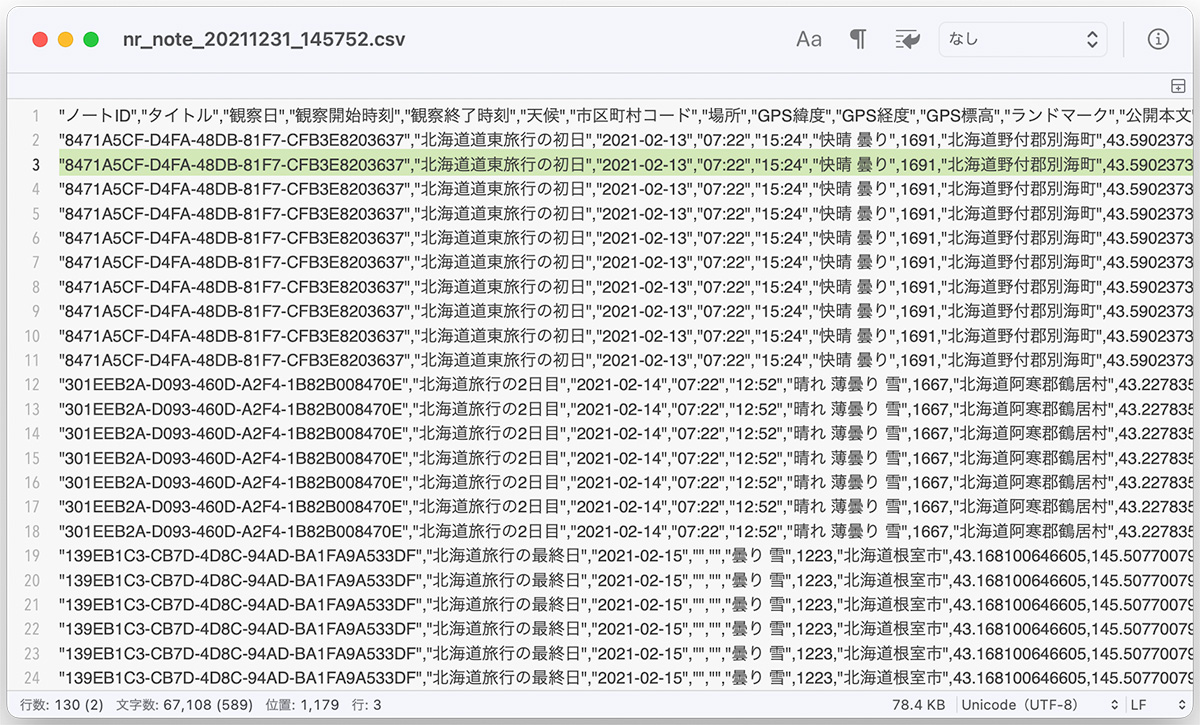 |
| 一般的なテキストエディタ(Mac) |
CSVファイル専用エディタ
CSVファイルの中身は単純なテキストファイルですが、一般的なテキストエディタで大量のデータを一定のフォーマットで入力していくのは骨の折れる作業となります。そこでオススメしたいのはCSVファイルを編集するのに特化した専用エディタになります。例えばWindowsならEmEditorがよく知られており、有償ではありますが専用だけあってかゆいところに手が届く多機能さです。
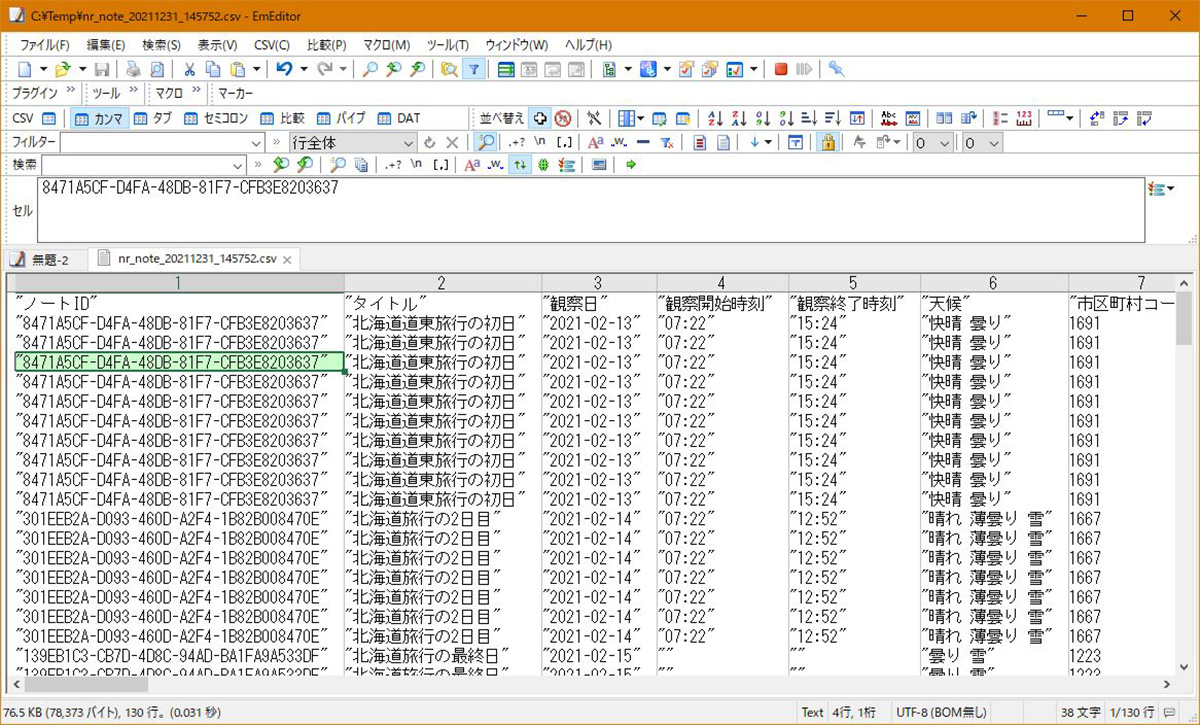 |
| EmEditor(Windows) |
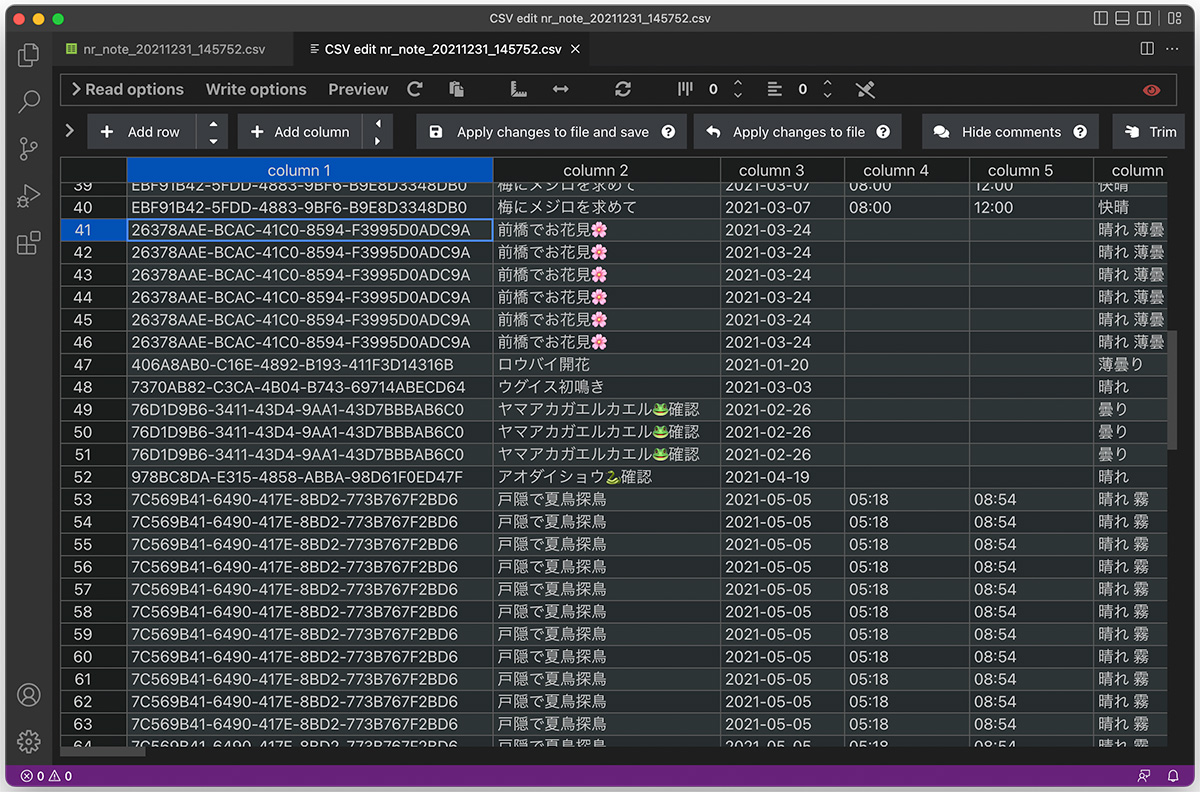 |
| Visual Studio Code(Mac) |
Excelの罠
CSVフォーマットは表形式のデータフォーマットでもあるため、表計算ソフトであるMicrosoft ExcelでもCSVファイルを編集できることはよく知られています。ただ、Excelには独特の癖があって、そのまま型通りにCSV(カンマ区切り)で保存をしても、文字列がダブルクォーテーションで括られないとか、日付や時刻が勝手にフォーマットされてしまう等々、期待する結果が得られない場合があるので、そういった独自の仕様を理解した上で使用する必要があります。
特にファイルの保存時に文字コードにUTF-8を指定しないと、スマホ側で文字化けを起こしてしまうので要注意です。
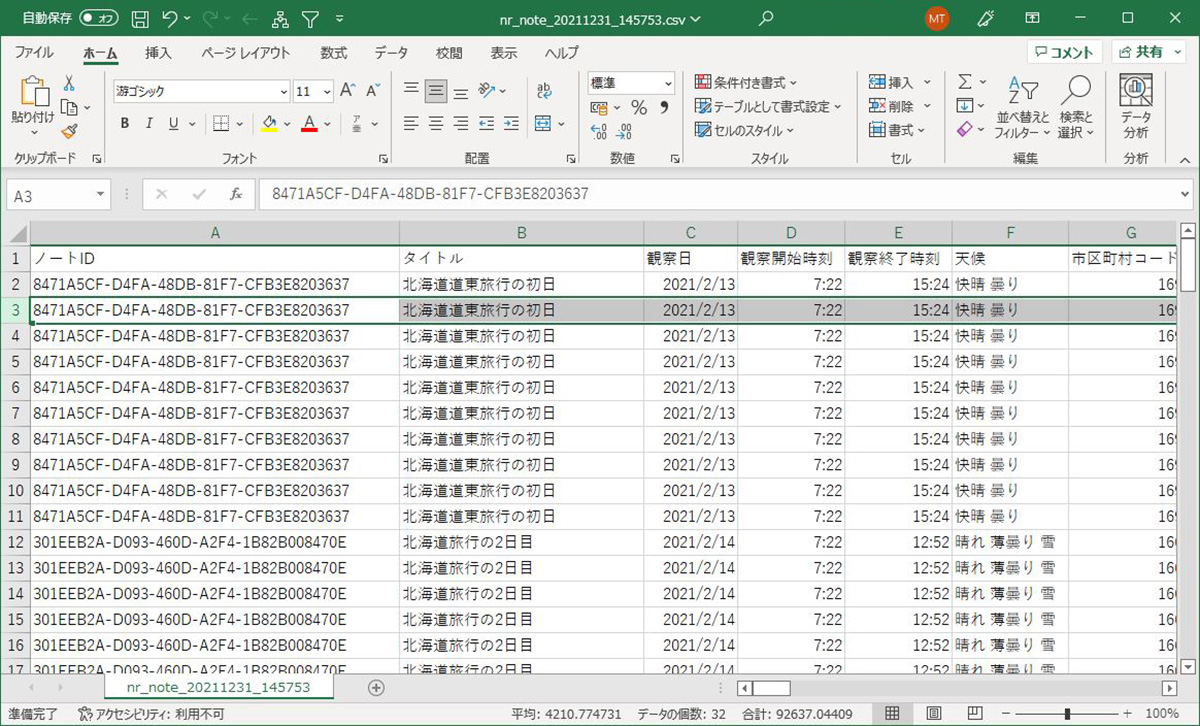 |
| Microsoft Excel(Windows) |
インポートファイルの仕様
Nレコで取り扱えるCSVファイルのフォーマット及び項目(カラム)はNレコ独自のもので、詳しくはアプリのヘルプから確認できます。
CSVファイルのエクスポート
入力と反対にノートデータをCSVファイルとして出力することも可能で、Nレコをインストールしたスマホを入力端末として、PCやMacのデータベース管理ソフトにインポートして利用するといった使い方ができます。尚、出力されるCSVファイルのフォーマットはインポートと同一となります。
有料プラン
CSVファイルの入出力はNレコProの機能になるため、トライアル期間終了後は有料プランをご購入いただく必要があります。